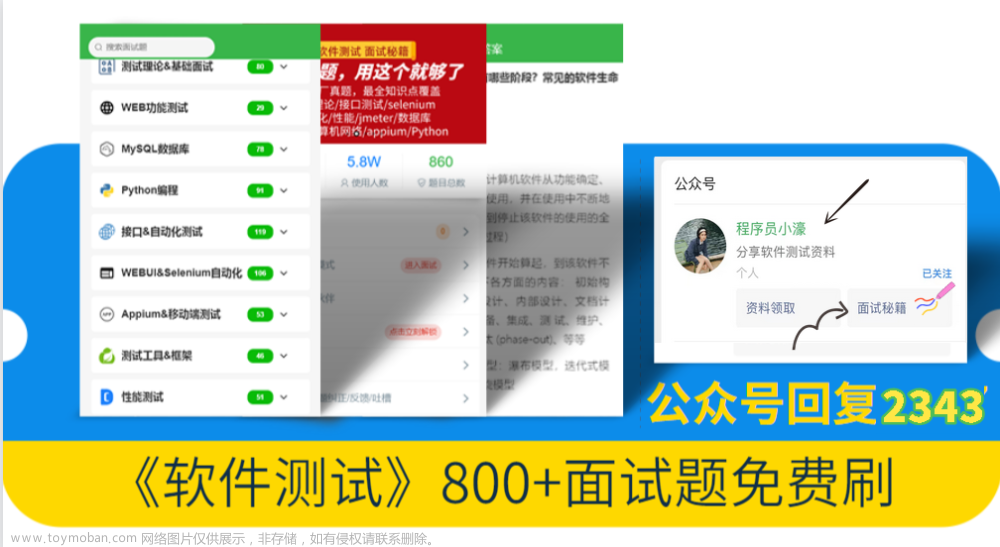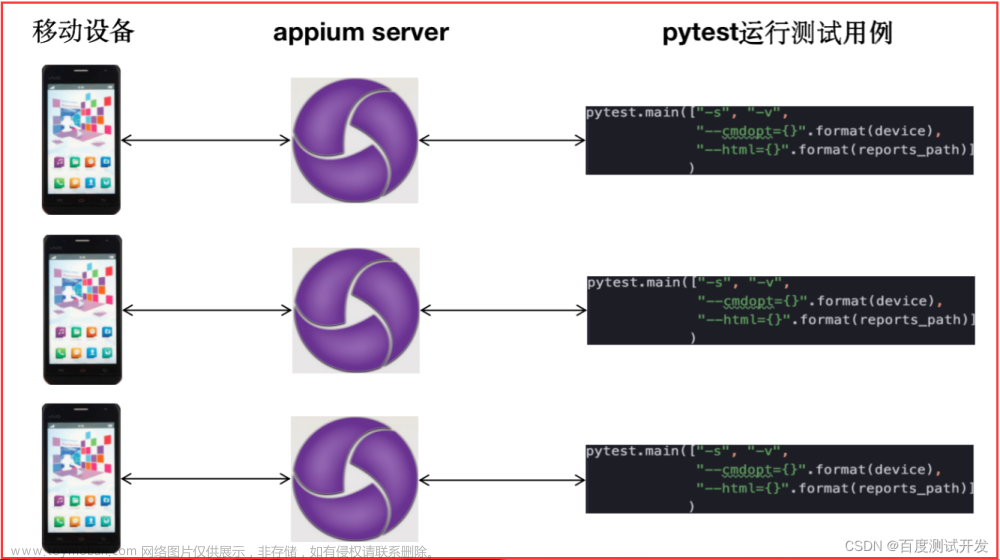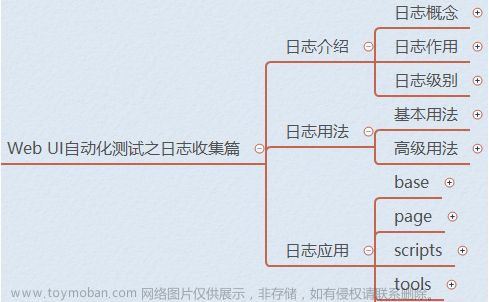目录:导读
一、MAC电脑上 Appium 的安装流程
二、流程图
三、下载AppiumServerGui和AppiumInspector
四、开始测试
1、真机测试
1.1 准备工作
1.2 获取 开发包 .app 结尾
1.3 WebDriverAgent使用
1.4 配置 Appium Inspector
1.5 Python 脚本基本配置
一、MAC电脑上 Appium 的安装流程
mac 需要先安装 xcode node homebrew python
二、流程图

三、下载AppiumServerGui和AppiumInspector

1.安装 Appium Server Gui 下载地址
2.安装 Appium Inspector 下载链接
注意如果提示如法打开软件,需要在 系统偏好设置->通用 下方选择仍要打开
3.安装 appium-doctor
安装:
npm install -g appium-doctor
执行:
appium-doctor --ios
这是执行 appium-doctor --ios后 一部分的截图

4.安装 carthage
brew install carthage
四、开始测试
1、真机测试
1.1 准备工作
① 一个苹果的开发者ID和有效的开发者对应的配置文件及签名文件
② 一台iPad或者iPhone(把UDID加入证书里)
③ 获取待测试应用的源码(或者让iOS开发人员为你的机型编译一个.app结尾的包)
注意事项:真机调试时的app必须是包含描述文件的app文件,不能选择虚拟器生成的沙漏里的app文件
1.2 获取 开发包 .app 结尾
最简单的办法就是 xcode 连接真机 运行之后在 Products 文件夹直接拷贝出来
1.3 WebDriverAgent使用
1.进入到 appium-webdriveragent 目录
cd /Applications/Appium\ Server\ GUI.app/Contents/Resources/app/node_modules/appium/node_modules/appium-webdriveragent
注意 WebDriverAgent 一定要用 Appium Server Gui 安装文件里的,不要从github下载,下载下的版本编译一直报错
2.修改scheme 选择测试的真机

3. 修改 WebDriverAgentRunner 的 Team

4.commond + u 运行测试
5.手机上会新建一个无图标的WebDriverAgent的应用

并且console输出如下信息则说明启动成功

1.4 配置 Appium Inspector
用的iPhone 12 iOS 14.7.1 系统
 文章来源:https://www.toymoban.com/news/detail-728356.html
文章来源:https://www.toymoban.com/news/detail-728356.html
1.5 Python 脚本基本配置文章来源地址https://www.toymoban.com/news/detail-728356.html
app = os.path.abspath('.app包的绝对路径')
driver = webdriver.Remote(
command_executor='http://127.0.0.1:4723/wd/hub',
desired_capabilities={
'app': app,
'udid': '设备的udid',
'platformName': 'iOS',
'platformVersion': '14.7.1',
'bundleId': '***',
'autoAcceptAlerts': 'true', # 弹窗自动选择为true XCUITest 下不生效
'waitForAppScript': '$.delay(5000); $.acceptAlert(); true;', # XCUITest 生效
'deviceName': 'iPhone 12'
})
到了这里,关于全网最细最全Appium自动化测试 iOS入门教程,App自动化测试教程,精细整理的文章就介绍完了。如果您还想了解更多内容,请在右上角搜索TOY模板网以前的文章或继续浏览下面的相关文章,希望大家以后多多支持TOY模板网!